Икони и етикети на обекти
Windows икони, показвани обекти: програми, устройства, документи и др. Те се активират чрез двукратно щракване с левия бутон на мишката. При активиране настъпва действие, свързан с този обект, който е представен от данните иконата. Ако тази програма, то тогава има своето начало, и ако това е документ, действието е по-сложен - това е двойна. Първо стартира програма, предназначена за работа с документа, а след това автоматично ще се отваря в самия документ.
Етикетите се различават от иконите, които те имат в долния ляв ъгъл показва квадрат със стрелка, но разликата между тях не е само това. Иконата представлява обекта, но само точките етикета към него. Всеки обект може да има една икона и преки пътища - толкова, колкото е необходимо.
G My Computer иконата е най-големият обект на едно и също име - вашият компютър. С тази икона можете да получите достъп до всички устройства и компютърни програми, да се запознаете с техните свойства, както и да ги промените чрез персонализиране.
Фиг. 1.1. Window възрази My Computer
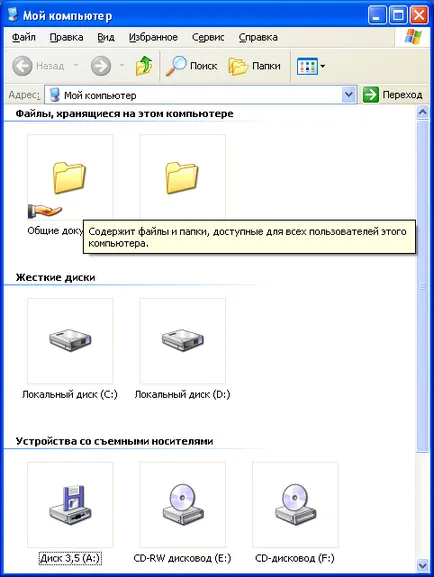
G Друга икона: Shopping е специален инструмент предназначен за премахване на обекти, които са станали ненужни: документи, програми, значки и др Едва след специална операция - почистване на кошници - възрази наистина изчезва и вече не е достъпен. Вие не можете да хвърлят един обект, който се нарича "My Computer".
Windows - контейнер графика. Те могат да бъдат икони, етикети, контрол и отворени документи.
В Windows, има три вида прозорци:
прозорци, работещи приложения.
В папката, прозорци съдържат икони или команди за бърз достъп до програми, документи и устройства. Тези прозорци служат за организиране на активи, съхранявани на компютъра. Ако, например, компютърът разполага с петдесет различни програми и се намира на повече от дузина хиляди документи от всякакъв вид, че без възстановяване на реда в този имот е лесно да се объркате. прозорци размер на папка могат да бъдат контролирани по желание.
Диалогови прозорци - това е и контейнерите, но те държат контролите. Обикновено, диалогови прозорци, използвани за конфигуриране на операционната система, програмите и устройствата. Техният размер не може да се контролира - те са, както са определени от програмист.
Работни прозорци за кандидатстване се отварят, когато стартирате програми. Тези прозорци, представлявани от съдържанието на контрол отворени документи и програми. Като правило, с размерите на работните прозорци може да се контролира, въпреки че има някои програми, прозорци, които са подобни на диалоговия прозорец и да имат постоянен размер. Има програми, които не се нуждаят от работни прозорци - това е някаква система или услуга програма.
Обикновено, в лентата на задачите се дава най-долния ред на екрана, въпреки че това не е задължително. По желание можете да я дам няколко реда или да го преместите в друг край на екрана. За да го преместите с помощта на мишката, докато държите натиснат левия бутон на мишката. След плъзгане и пускане, можете да регулирате ширината на лентата на задачите. За тази цел чрез издърпване, докато натискане на левия бутон на мишката.
Задача - за контрол. Когато прозореца на папката десктоп отворени или активните прозорци се показва бутон в лентата на задачите, съответстваща на даден прозорец. Ако на работния плот е отворен широко разнообразие от прозорци, те могат да пречат един на друг, но тъй като лентата на задачите показва какво компютърът е зает, и можете да се обадите всеки прозорец, без значение колко далеч може да бъде скрита от другите прозорци. За да бъде приведена прозореца на преден план, или, обратно, да се скрие. Просто кликнете върху съответния бутон в лентата на задачите.
Диалогови прозорци, за разлика от папки и работни прозорци, не създават един бутон на лентата на задачите, както диалогови прозорци се използват за управление и настройки, така че ако се отвори диалогов прозорец, е необходимо за завършване на работата с него, преди да се обърне към други прозорци.
На левия край на лентата на задачите е на бутона Start. Ако прозореца за задачи, за да се премести на друго място, а след това върху бутона Старт, за да се движи заедно с него.
Щракнете върху бутона Старт извежда екрана на главното меню. Това меню осигурява достъп до почти всички системни ресурси и съдържа командите, за да започне изпълнението на програмите, системни настройки за търсене на файлове, достъп, за да помогне, и др.
дисплей панел - малък панел в десния край на лентата на задачите. Това е едно общо място за иконите на програмата и показателите, които работят във фонов режим.
Фиг. 1.4. Windows XP Display Panel
Например, има да се показват на часовника система. Ако сочи към часовника показва показалеца на мишката, подсказка ще забележите, посочване на текущата дата. Е, ако този показател е два пъти върху. отваря
диалоговия прозорец Свойства. датата и часа. можете да конфигурирате системния часовник и календар система.